CrashOverride 잡동사니 !!
삭제되지 않는 파일 삭제하기 - Unlocker 1.8.7 본문
※ 포스팅 시 이미지 리사이즈 문제로 일그러져 보이는 이미지는 클릭해서 보시면 됩니다.
PC를 사용하다 보면 알 수 없는 원인으로 삭제되지 않는
파일이나 폴더로 인해 곤욕을 치르는 경우가 많이 있다.
이럴 때 마우스 조작 만으로도 간단하게 파일을 삭제할 수 있는
유용한 유틸리티가 있다.
'Cedrick Collomb' 라는 분이 개발한 'Unlocker'이다.
프리웨어인데다가 작은 용량으로 간편하게 사용할 수 있는 것이
가장 큰 장점이라 할 수 있겠다.
Unlocker의 최신판(1.8.7)은 위의 제작사 링크나
아래의 첨부파일을 통하여 내려받을 수 있다.
설치나 사용하는 방법은 아주 간단하다.

우선 내려받은 'unlocker1.8.7.exe'를 실행하여 프로그램을 설치한다.
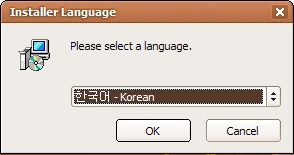
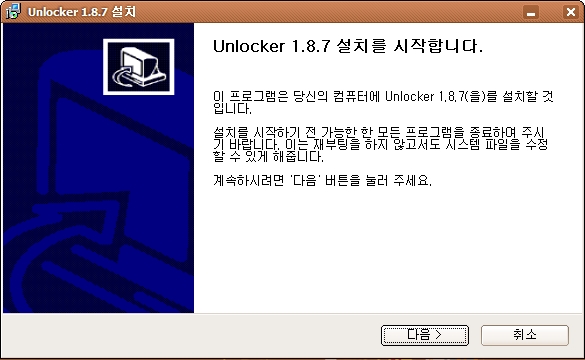
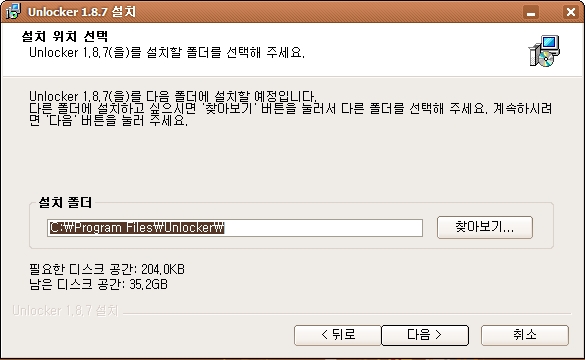
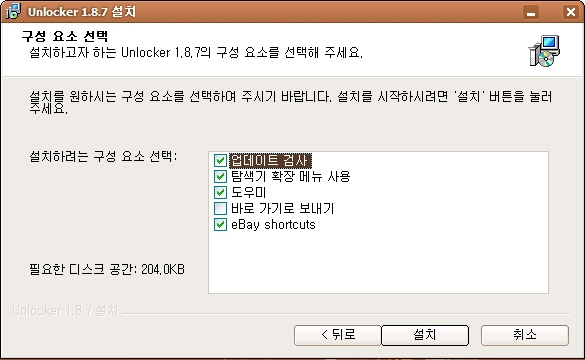
설치 옵션을 선택하는 부분이다. 필자는 아래와 같이 조정하여 설치를 진행했다.
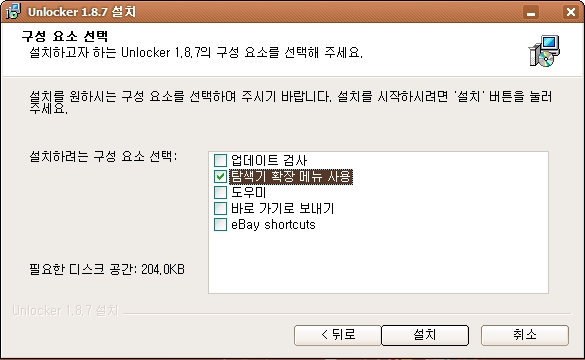
도우미? 트레이 영역에서 뭔가 서비스가 구동되어 좀 더 쓰기 편하게 해주는
옵션인 모양이지만 필자는 작업 표시줄의 시계 옆에 뭔가 많이 떠있는 것을
싫어하여 당연히 체크표시를 해제했다.
그리고 바로 가기로 보내기 옵션은 뭔지 잘은 모르겠으나 필요없는 것으로 보여서
체크표시를 해제했고 마지막 eBay 단축 아이콘 옵션은 전~혀! 필요없기 때문에
체크표시를 해제했다.
그 밖에 가장 위의 업데이트 검사 항목은 각자 취향에 따라서 선택하면
될 것이라 생각한다.
이렇게 각자의 설정이 완료되면 '설치' 버튼을 클릭한다.
다음은 실질적인 사용 방법이다.
우선 시연을 위해 임의의 한글 문서를 만들어서 열어놓고
삭제를 시도하는 상황을 만들었다. 당연히 실행중인 파일이니 삭제가 되지 않는다.
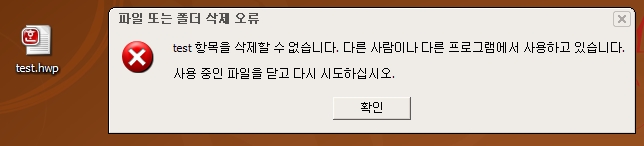
이 때 해당 파일을 마우스 오른쪽 버튼으로 클릭해보면 팝업 메뉴에
'Unlocker' 항목이 추가된 것을 볼 수 있을 것이다.
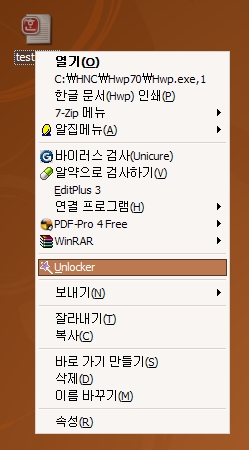
고민할 것 없이 그냥 누르면 된다. 그러면 아래와 같은 창이 뜨는데
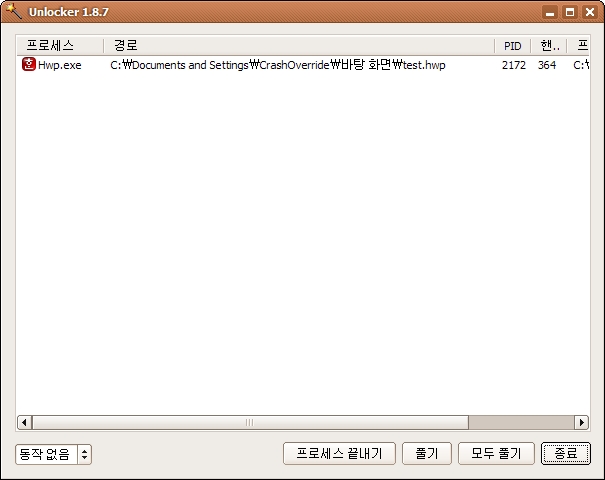
가장 간단한 방법은 '모두 풀기' 버튼을 누르는 것이다.
이 기능을 사용하면 해당 파일과 연결된 모든 연결들이 끊어져
파일을 삭제할 수 있게 된다.
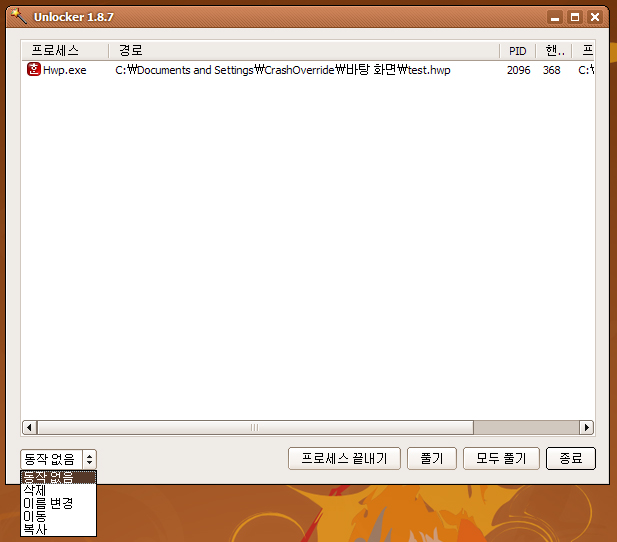
아니면 Unlock 이후에 바로 수행할 작업을 위의 이미지와 같이 선택하면 된다.
이렇게 여러 가지 기능을 잘 조합해서 사용하면 어지간한 문제는 대부분
해결할 수 있다.

 invalid-file
invalid-file